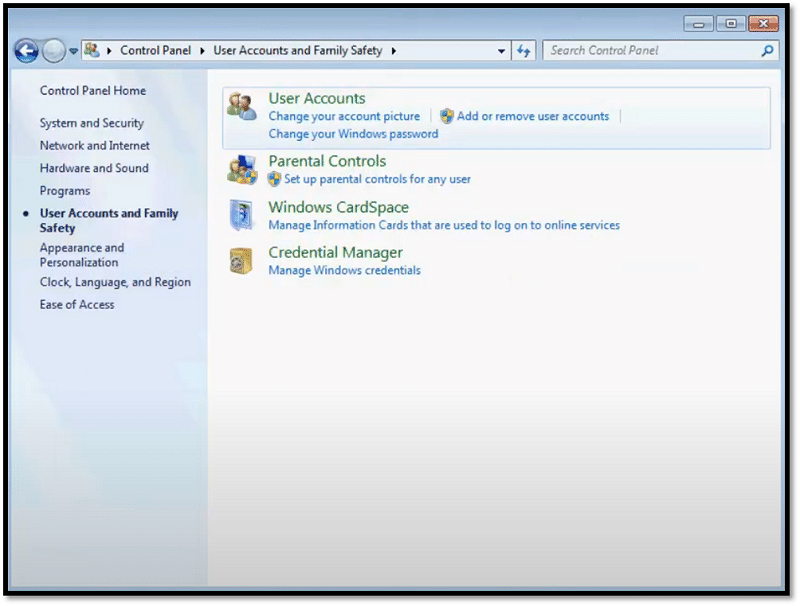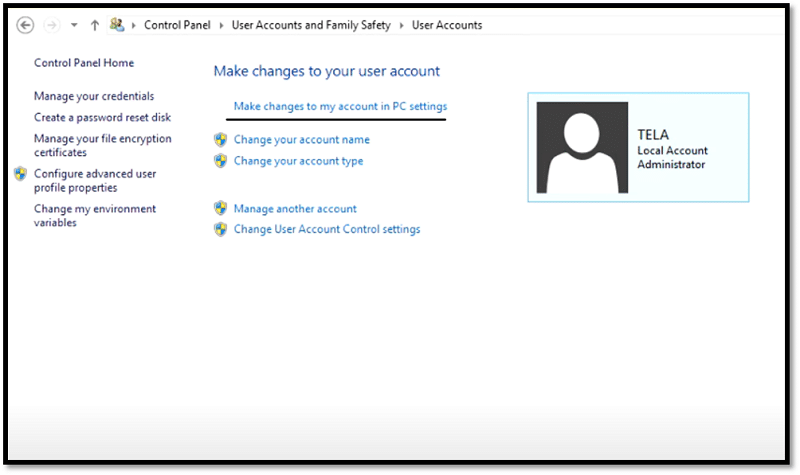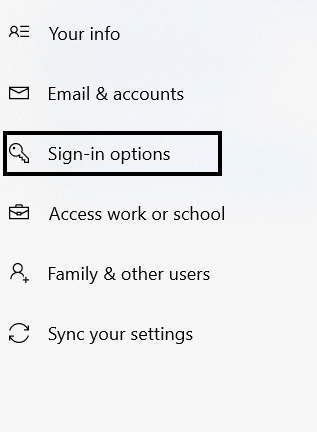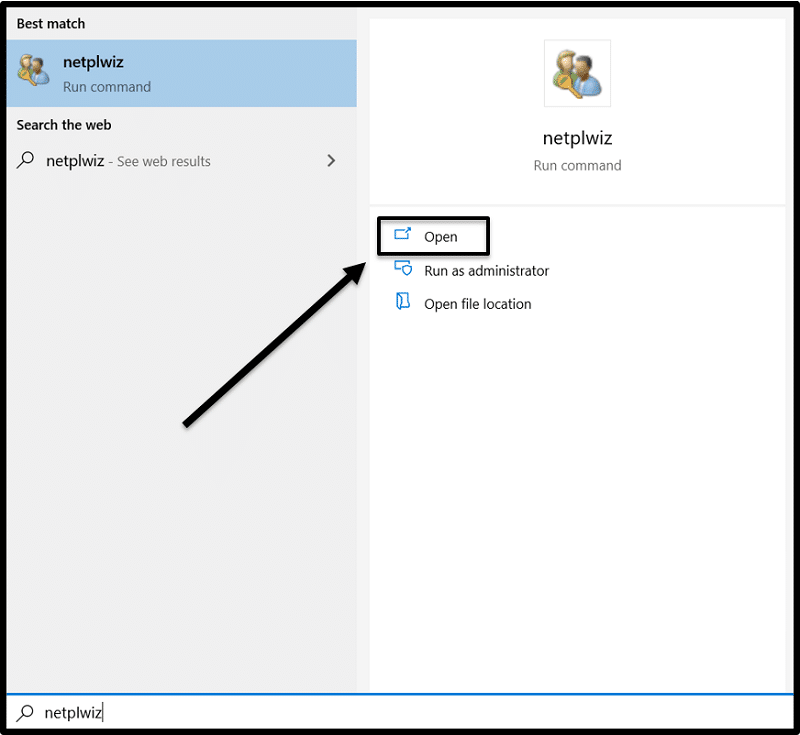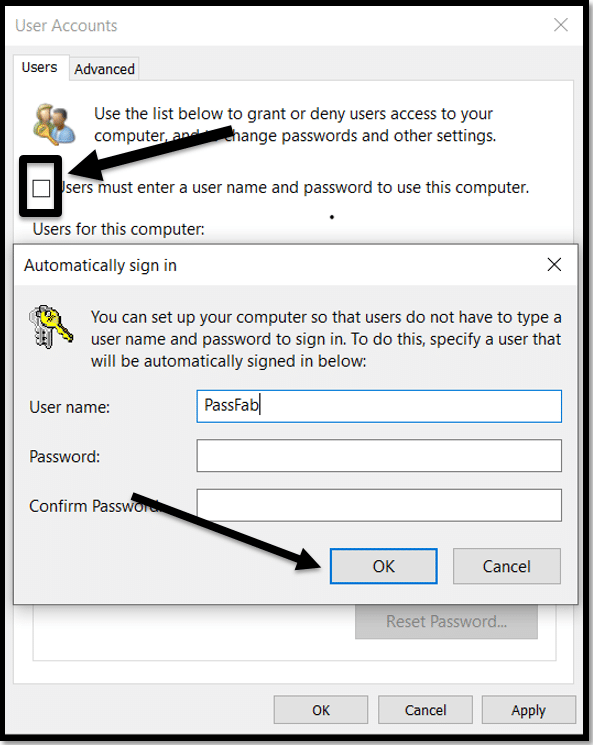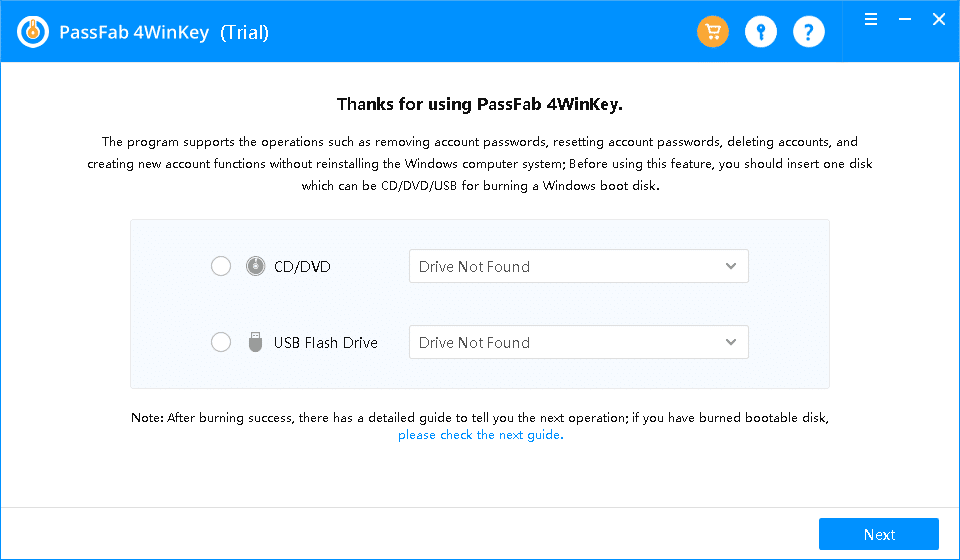Les ordinateurs portables Asus sont appréciés pour leurs solutions de sécurité haut de gamme. Ils ne négligent aucun cryptage pour s’en assurer.
Oui, les mots de passe sont essentiels pour garantir la confidentialité à l’ère numérique. Mais lorsque vous possédez un ordinateur personnel et que vous savez que personne n’y touchera, la suppression du mot de passe n’est pas une mauvaise idée.
Et, pourquoi pas ?
Cela vous aidera à vous connecter plus rapidement et à éliminer ces étapes initiales. Cet article vous aidera à contourner le mot de passe de votre ordinateur portable Asus.
Et si vous avez oublié le mot de passe existant et que vous voulez accéder à l’ordinateur Asus sans mot de passe, cet article s’en occupe également.
Partie 1. Contourner le mot de passe sur un ordinateur portable Asus avec un mot de passe
Si vous connaissez le mot de passe existant, vous pouvez utiliser ces méthodes en fonction de la version de Windows (7/8/8.1/10) et contourner le mot de passe de l’ordinateur portable Asus. En d’autres termes, vous pouvez supprimer le mot de passe et vous n’aurez pas à le saisir lors de la connexion.
Note : Si vous avez oublié le mot de passe et que vous voulez accéder à l’ordinateur Asus sans mot de passe, utilisez PassFab 4Winkey pour contourner le mot de passe sur l’ordinateur portable Asus fonctionnant sous Windows (10/8/7). Faites défiler la page et passez à la section suivante pour trouver un guide étape par étape.
1.1. Contourner le mot de passe d’un ordinateur portable Asus fonctionnant sous Windows 7
Pour contourner le mot de passe sur un ordinateur portable Asus fonctionnant sous Windows 7 avec mot de passe, vous pouvez supprimer le mot de passe et opter pour l’inscription automatique.
Étape 1 : Naviguez jusqu’à Démarrer et sélectionnez Panneau de configuration.
Étape 2 : Choisissez Compte d’utilisateur et Sécurité de la famille.
Étape 3 : Sélectionnez Compte d’utilisateur.
Étape 4 : dans les options de modification de votre compte d’utilisateur, sélectionnez Supprimer votre mot de passe.
Étape 5 : Lorsque vous sélectionnez Supprimer votre mot de passe, un nouvel écran s’ouvre avec une zone de texte. Saisissez le mot de passe actuel dans cette case.
Étape 6 : Cliquez sur la confirmation de la suppression du mot de passe pour confirmer que vous voulez supprimer le mot de passe existant.
Étape 7 : Fermez toutes les fenêtres, et la prochaine fois que vous vous connecterez, l’ordinateur portable Asus ne vous demandera pas de mot de passe.
En suivant ces étapes simples, vous pouvez contourner le mot de passe sur un ordinateur portable Asus fonctionnant sous Windows 7 si vous connaissez le mot de passe.
1.2. Contourner le mot de passe d’un ordinateur portable Asus fonctionnant sous Windows 8/8.1
Pour contourner le mot de passe sur un ordinateur portable Asus fonctionnant sous Windows 8/8.1 avec mot de passe, il suffit de suivre ces étapes simples pour supprimer le mot de passe existant.
Étape 1 : dans le menu Démarrer, faites glisser vers le haut pour ouvrir l’écran Apps. Vous pouvez également faire un clic droit n’importe où et choisir l’option Toutes les applications.
Faites défiler l’écran vers le bas et, dans la catégorie Système Windows, choisissez Panneau de configuration.
Étape 2 : Sélectionnez l’option Compte d’utilisateur et sécurité familiale.
Si vous ne pouvez pas y accéder. Changez l’affichage dans le coin supérieur droit du Panneau de configuration (et optez pour Affichage par : Catégorie).
Étape 3 : Cliquez sur Compte d’utilisateur, et parmi toutes les options, choisissez Faire des changements à mon compte dans les paramètres du PC.
Étape 4 : Dans la partie gauche de la fenêtre qui s’ouvre, choisissez l’option » Options de connexion ».
Étape 5 : Maintenant, dans la section supérieure du mot de passe, choisissez Changer.
Étape 6 : Vous devez entrer le mot de passe existant sur l’écran, puis cliquer sur Suivant.
Étape 7 : Sur l’écran suivant, vous verrez trois options différentes : Nouveau mot de passe, Confirmer le nouveau mot de passe, et Indice du mot de passe.
Ne remplissez pas d’informations. Laissez toutes les cases vides et cliquez sur Suivant pour contourner le mot de passe de l’ordinateur portable Asus lors de la prochaine connexion.
Si vous souhaitez modifier le mot de passe existant : entrez un mot de passe de votre choix, confirmez et entrez un indice de mot de passe préférable.
Étape 8 : Sélectionnez le bouton Terminer, et fermez la fenêtre Paramètres.
La prochaine fois que vous allumerez l’ordinateur portable Asus, Windows ne vous demandera pas de mot de passe si vous avez laissé les trois cases vides. Si vous avez modifié le mot de passe, utilisez le nouveau mot de passe pour vous connecter.
1.3. Contourner le mot de passe d’un ordinateur portable Asus fonctionnant sous Windows 10
Pour contourner le mot de passe sur un ordinateur portable Asus fonctionnant sous Windows 10, il vous suffit de suivre ces quelques étapes simples. Lors de la prochaine connexion, Windows ne vous demandera pas de mot de passe et démarrera automatiquement.
Étape 1 : Dans le menu Démarrer, recherchez « netplwiz » ; vous pouvez également utiliser Win+R (pour ouvrir la boîte d’exécution et taper « netplwiz » à partir de là).
Sélectionnez et ouvrez le programme portant le même nom. Cela ouvrira la commande netplwiz.
Étape 2 : En cliquant, un écran de compte d’utilisateur s’ouvrira. Vous devrez décocher la case la plus haute qui dit : « Les utilisateurs doivent entrer un nom et un mot de passe pour utiliser cet ordinateur ».
Étape 3 : Cliquez sur OK pour exécuter les changements que vous avez effectués.
Étape 4 : Après avoir cliqué sur OK, une nouvelle fenêtre s’ouvrira avec deux cases : vous demander de saisir le mot de passe actuel et de confirmer le mot de passe actuel. Saisissez le mot de passe existant.
Étape 5 : Sélectionnez « OK ». Désormais, lors de la connexion, l’ordinateur portable Asus ne demandera pas de mot de passe et se connectera automatiquement de lui-même en appuyant sur le bouton d’alimentation.
Partie 2. Contourner le mot de passe d’un ordinateur portable Asus sans connaître le mot de passe (pour Windows 10/8/7)
Il existe de nombreuses techniques pour contourner le mot de passe de l’ordinateur portable Asus, même si vous avez oublié le mot de passe existant. Vous pouvez essayer via Recovery Disk ou même choisir de réinitialiser votre ordinateur portable Asus (supprime toutes vos données).
Mais le meilleur et le plus simple moyen de contourner le mot de passe des ordinateurs portables Asus sans avoir à supprimer vos fichiers est d’utiliser un outil de récupération de mot de passe Windows – PassFab 4WinKey. Cette méthode vous permet de créer un disque de récupération de mot de passe et de supprimer le mot de passe oublié de l’ordinateur portable d’Asus.
Suivez ces étapes simples pour accéder à l’ordinateur portable d’Asus sans mot de passe :
Étape 1 : Visitez le site officiel de PassFab 4WinKey depuis un autre PC. Lancez et installez l’application.
Utilisez une clé USB formatée et insérez-la dans le PC sur lequel PassFab 4WinKey est installé.
Dans l’interface, vous pouvez choisir le lecteur Flash portable (formaté), et après avoir sélectionné, cliquez sur l’option « Suivant ».
Étape 2 : La création d’un disque de démarrage prendra un certain temps. Après avoir terminé le processus de gravure, retirez la clé USB et insérez-la dans l’ordinateur portable Asus dont le mot de passe doit être réinitialisé. Dans le menu de verrouillage, choisissez Redémarrage de Windows.
Au redémarrage, appuyez sur le bouton ‘F12’ (ou ‘ESC’ si F12 ne fonctionne pas au prochain essai). Cela ouvrira les options du menu de démarrage. À partir de là, vous pouvez choisir le lecteur USB comme support de démarrage et sélectionner Entrée.
Étape 3 : Choisissez la version de Windows que vous préférez (celle qui était déjà installée sur l’ordinateur portable Asus) et sélectionnez le compte utilisateur en choisissant le nom d’utilisateur dans la boîte de nom.
Étape 4 : Choisissez l’option « Supprimer le mot de passe du compte ». Et, sélectionnez le bouton « Suivant ».
Après cela, tout ce que vous avez à faire est de sélectionner le bouton « Reboot ». Pour en savoir plus, lisez notre test complet de PassFab 4Winkey ici.
Conclusion
Avec un peu de chance, vous pourrez contourner le mot de passe de l’ordinateur portable Asus et vous n’aurez pas à saisir d’informations d’identification pour vous connecter. Windows démarre automatiquement.
Si vous connaissez le mot de passe, suivez la première méthode (selon la version de Windows, 7/8/10). Et réussir à contourner le mot de passe de l’ordinateur portable Asus.
Si vous devez entrer dans un ordinateur Asus sans mot de passe, utilisez PassFab 4WinKey, le meilleur outil de récupération de mot de passe Windows, pour vous connecter.
Il vous suffit de télécharger et d’installer l’application sur n’importe quel autre ordinateur et de brancher la clé USB portable sur l’ordinateur portable Asus. Et vous pouvez facilement contourner le mot de passe, même si vous ne vous souvenez pas du mot de passe existant.